* @param expected 期望的测试结果,对应参数集中的第一个参数
* @param target 测试数据,对应参数集中的第二个参数
*/
public TestWordDealUtilWithParam(String expected , String target){
this.expected = expected;
this.target = target;
}
/**
* 测试将 Java 对象名称到数据库名称的转换
*/
@Test public void wordFormat4DB(){
assertEquals(expected, WordDealUtil.wordFormat4DB(target));
}
}
很明显,代码瘦身了。在静态方法 words 中,我们使用二维数组来构建测试所需要的参数列表,其中每个数组中的元素的放置顺序并没有什么要求,只要和构造函数中的顺序保持一致就可以了。现在如果再增加一种测试情况,只需要在静态方法 words 中添加相应的数组即可,不再需要复制粘贴出一个新的方法出来了。
JUnit 和 Ant
随着项目的进展,项目的规模在不断的膨胀,为了保证项目的质量,有计划的执行全面的单元测试是非常有必要的。但单靠JUnit提供的测试套件很难胜任这项工作,因为项目中单元测试类的个数在不停的增加,测试套件却无法动态的识别新加入的单元测试类,需要手动修改测试套件,这是一个很容易遗忘得步骤,稍有疏忽就会影响全面单元测试的覆盖率。
当然解决的方法有多种多样,其中将 JUnit 与构建利器 Ant 结合使用可以很简单的解决这个问题。Ant —— 备受赞誉的 Java 构建工具。它凭借出色的易用性、平台无关性以及对项目自动测试和自动部署的支持,成为众多项目构建过程中不可或缺的独立工具,并已经成为事实上的标准。Ant 内置了对 JUnit 的支持,它提供了两个 Task:junit 和 junitreport,分别用于执行 JUnit 单元测试和生成测试结果报告。使用这两个 Task 编写构建脚本,可以很简单的完成每次全面单元测试的任务。
不过,在使用 Ant 运行 JUnit 之前,您需要稍作一些配置。打开 Eclipse 首选项界面,选择 Ant -> Runtime 首选项(见图7),将 JUnit 4.1 的 JAR 文件添加到 Classpath Tab 页中的 Global Entries 设置项里。记得检查一下 Ant Home Entries 设置项中的 Ant 版本是否在 1.7.0 之上,如果不是请替换为最新版本的 Ant JAR 文件。
图7 Ant Runtime 首选项
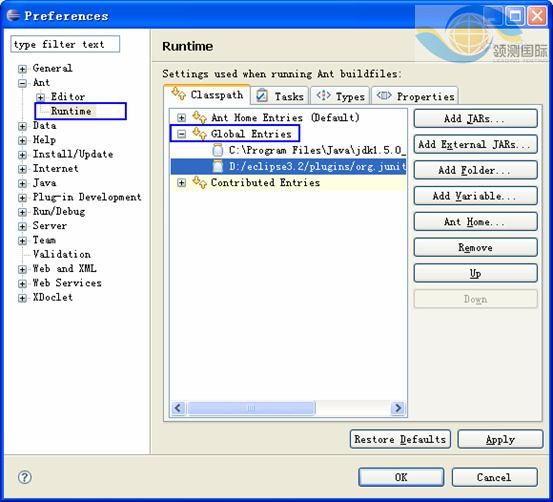
剩下的工作就是要编写 Ant 构建脚本 build.xml。虽然这个过程稍嫌繁琐,但这是一件一劳永逸的事情。现在我们就把前面编写的测试用例都放置到 Ant 构建脚本中执行,为项目 coolJUnit 的构建脚本添加一下内容:
文章来源于领测软件测试网 https://www.ltesting.net/










